Blaupunkt TravelPilot Lucca 5.2 User Manual [nl]
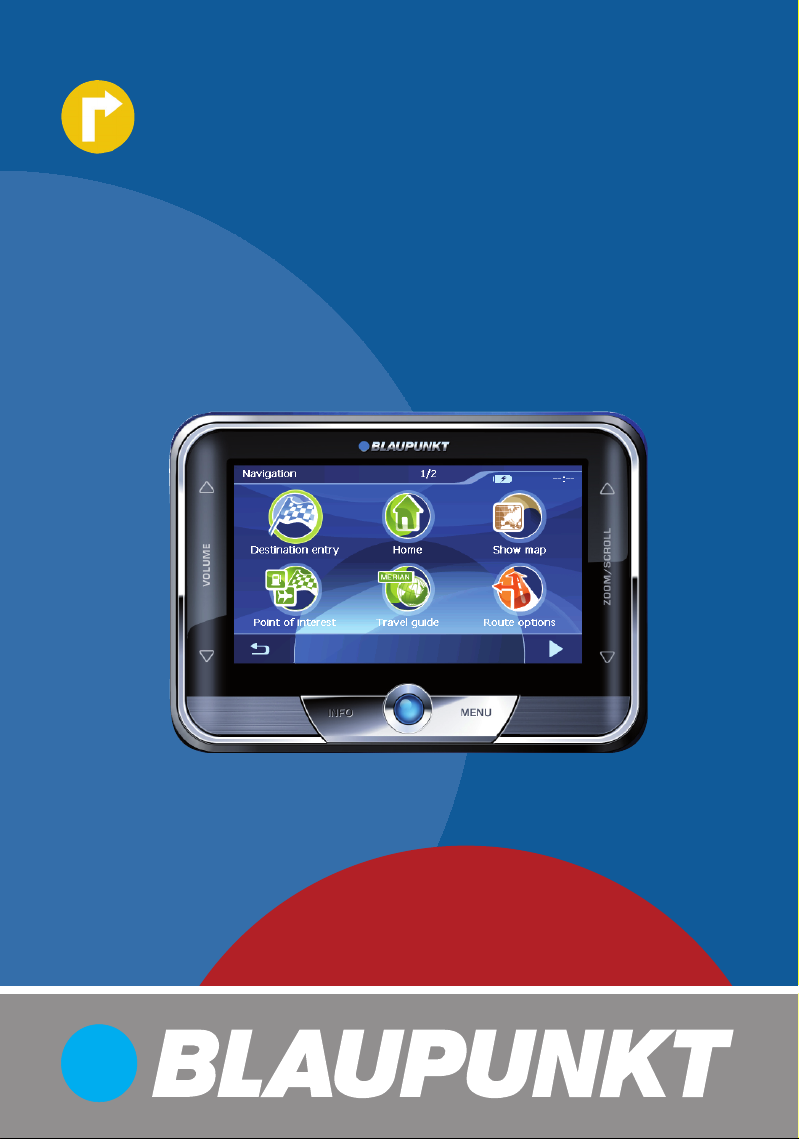
Mobile Navigation
TravelPilot Lucca 5.2
www.blaupunkt.com
Gebruiksaanwijzing en inbouwhandleiding
Uitgebreide versie

Overzicht apparaten
1
2
3
4
5
6
7
8
:
;
9
<
=
>
?
2
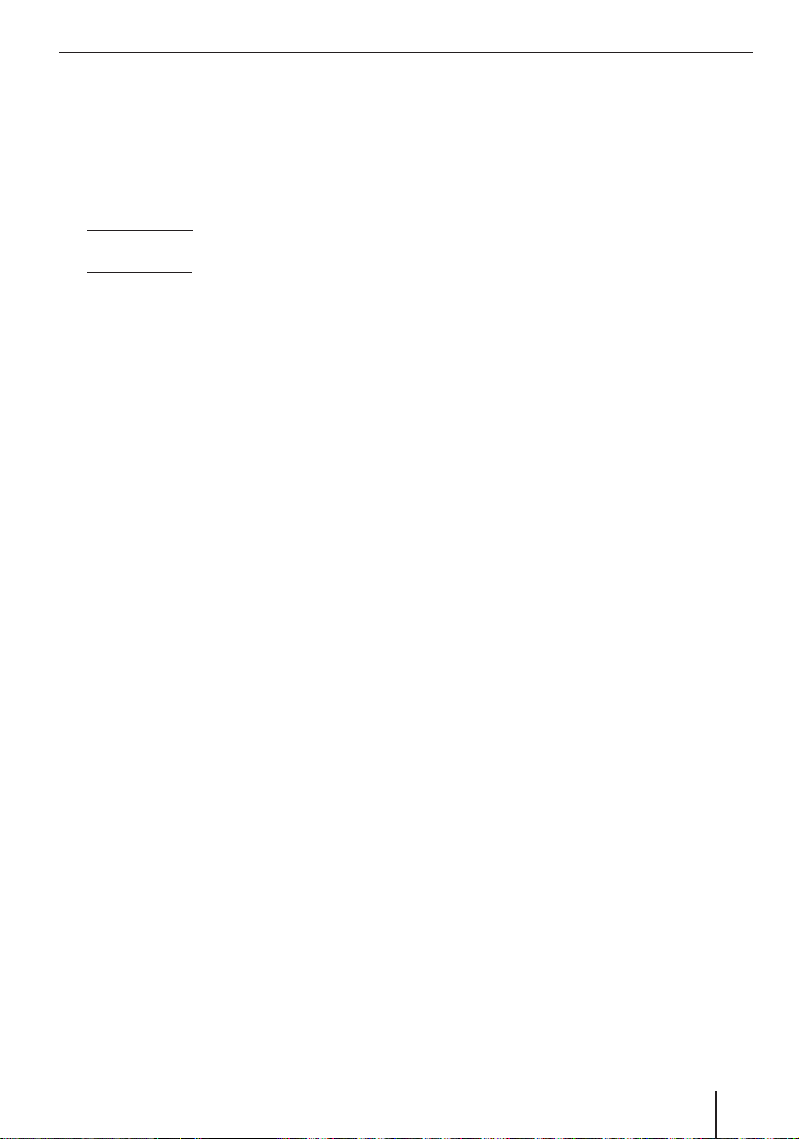
1 VOLUME-Touchslider: glij met de vinger
over de touchslider om het volume te wijzigen
(naar boven om het volume te verhogen, naar
beneden om het volume te verlagen).
2 INFO-toets: herhaalt de laatste rij-instructie.
3 In-/uitschakelaar:
Kort indrukken: start de apparaat resp. schakelt deze in de rusttoestand.
Lang indrukken (langer dan 3 sec.): schakelt
het apparaat uit.
4 MENU-toets: met deze toets komt u in het
hoofdmenu.
5 Touchscreen: alle instellingen en de bedie-
ning van de Lucca worden eenvoudig en intuitief uitgevoerd door aanraken van de knoppen, die op het touchscreen worden weergegeven.
6 ZOOM-/SCROLL-Touchslider: tijdens de kaart-
weergave kunt u in- of uitzoomen. In lijsten kunt
u met deze touchslider bladeren.
7 SD-kaartsleuf
8 Bus voor aansluiting van de Lucca op de netla-
der of de oplaadkabel voor de sigarettenaansteker.
9 Koptelefoonaansluiting
: USB-aansluiting voor gebruik als kaartlezer
voor de SD-kaart
; Aansluiting voor Connect Cradle
< Resetknop: hiermee wordt de Lucca opnieuw
gestart.
= Accu-afdekking
> GPS-antenne-ingang
? TMC-antenne-ingang
Overzicht apparaten
3
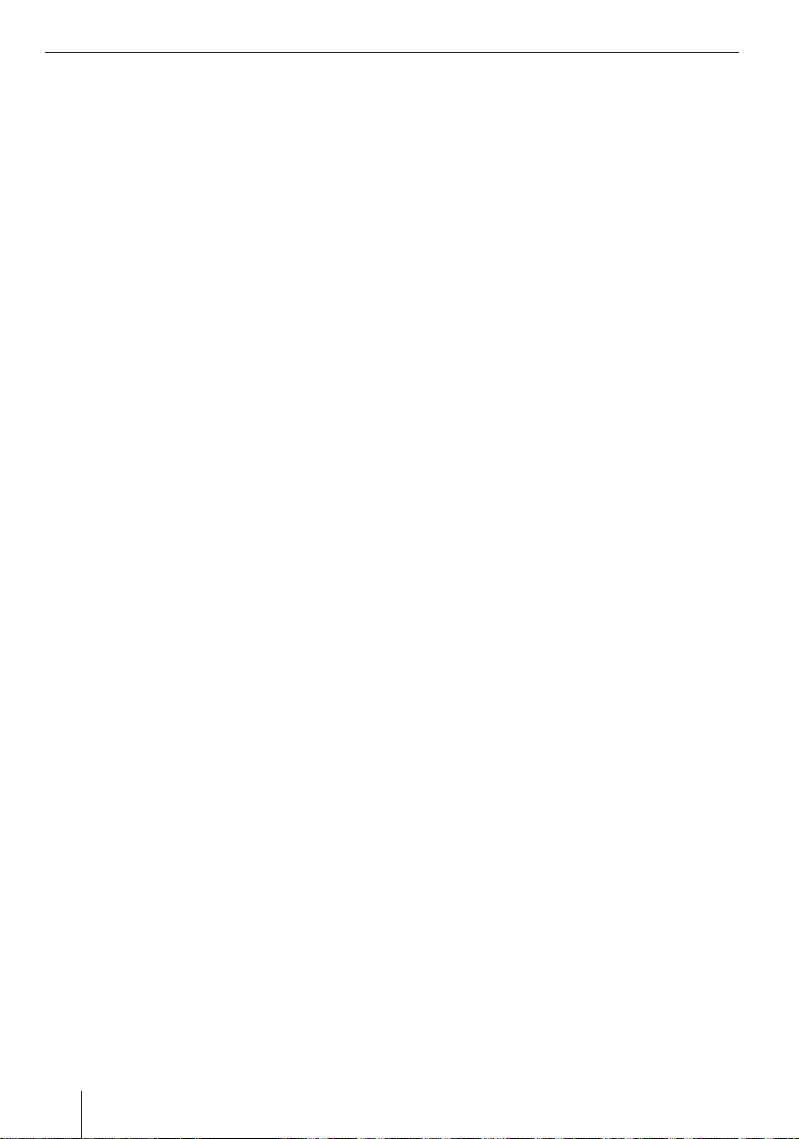
Inhoudsopgave
Leveringsomvang van de Lucca .............7
Veiligheidsinstructies ..........................7
Correct gebruik ..................................7
Veiligheidsinstructies voor de navigatie ... 7
Veiligheidsinstructies voor het omgaan
met de Lucca ....................................7
Eerste inbedrijfname van de Lucca ........8
Beschermfolie en afdekkingen.................8
Taal instellen .........................................8
Reset ...................................................8
Accu laden ..........................................8
Montage in voertuig ............................9
Houder aanbrengen ............................9
Houder verwijderen ............................9
Connect Cradle aanbrengen ................9
Lucca in Connect Cradle plaatsen .........9
Lucca uitnemen .................................9
In- en uitschakelen .............................10
Voor de eerste keer inschakelen .........10
Inschakelen .....................................10
Rusttoestand activeren .....................10
Uitschakelen ...................................10
Bedieningselementen ........................10
Basis drukknoppen ..............................10
Software-toetsenbord ..........................10
Spatie invoeren ................................10
Getallen invoeren .............................11
Umlauten invoeren ...........................11
Karakter wissen ...............................11
Lijsten ...............................................11
Basisinstellingen invoeren .................11
Tijdzone instellen ................................11
Thuisadres invoeren ............................12
PIN-vraag activeren .............................12
GPS-info .........................................12
Navigatie ..........................................13
Algemene aanwijzingen voor navigatie ....13
Navigeren naar een bestemmingsadres ...13
Een bestemmingsadres invoeren ........13
Naar een bijzondere bestemming
navigeren ...........................................14
Een bijzondere bestemming selecteren .. 14
Een bijzondere bestemming in de
buurt selecteren ..............................14
Een bijzondere bestemming in een
plaats selecteren ..............................15
Reisgids gebruiken ..............................16
Een reisdoel uitkiezen .......................16
Een reisdoel in de buurt selecteren .....16
Een reisdoel in een plaats selecteren ...17
Bestemming van de kaart overnemen .....17
Kaartweergave verschuiven ...............18
Bestemming van de kaart overnemen ..18
Bestemming uit de favorieten overnemen .. 18
Favoriet voor routegeleiding invoeren ..18
Andere functies ...............................19
Een van de laatste bestemmingen
overnemen .........................................19
Andere functies ...............................19
Thuisadres als bestemming gebruiken ....20
Routegeleiding ....................................20
Routeopties veranderen ....................20
GPS-ontvangst gestoord ...................20
Routegeleiding afsluiten ....................21
Bereken van de plaats van bestemming .. 21
Bestemmingen beheren .......................21
Reisdoelen opslaan ..........................21
Een van de laatste bestemmingen
opslaan ..........................................21
Bestemming hernoemen ...................22
Een bestemming wissen ....................22
Alle bestemmingen wissen ................22
Routeplanning met etappes ..................22
Routepunt aangeven .........................22
Verdere routepunten toevoegen .........23
Route opslaan en bewerken ...............23
4
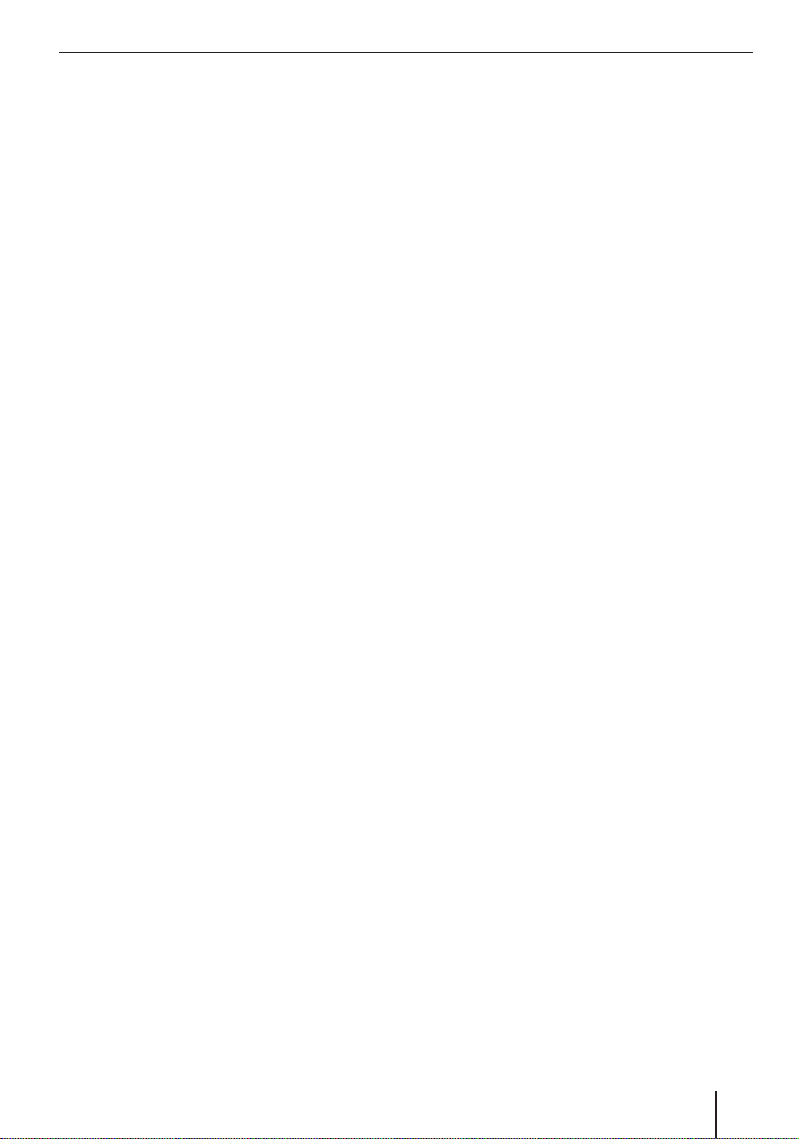
Inhoudsopgave
Volgorde wijzigen .............................23
Route opslaan ..................................23
Route laden .....................................24
Routepunt wissen ............................24
Hele routelijst wissen ........................24
Route berekenen ..............................24
Route op de kaart weergeven .............24
Simulatie ...........................................24
Routeopties vastleggen ........................25
Kaartweergave tijdens de routegeleiding ..25
Navigatiehulpmiddelen .....................25
Route-informatie ..............................26
Richtinginformatie ............................26
Snelheidslimiet ................................26
Werken met de kaart ............................26
Bediening van de kaart ......................26
Kaart weergeven ..............................26
Drukken op de kaart .........................27
Knoppen .........................................27
Extra functies ..................................28
Dag-/nacht weergave ........................28
Geluidsonderdrukking ......................28
Blokkade, blokkade opheffen .............28
Zwischenziel (Tussenbestemming)
invoegen .........................................28
Volgende bestemming .......................28
Instellingen .....................................29
Routeopties .....................................29
Extra kaartinformatie weergeven ........29
Route-informatie ..............................29
Richtinginformatie ............................29
Snelheid .........................................30
Verdere functies tijdens de Navigatie ......30
Tussenbestemming invoegen ................30
Naar volgende bestemming rijden ..........31
Traject blokkeren .................................31
Handmatig blokkeren ........................31
Blokkade opheffen ...........................31
TMC-functie ......................................32
TMC-antenne aansluiten .......................32
TMC-functie instellen ...........................32
Filemeldingen weergeven .....................32
Lucca confi gureren ...........................33
Instellingen in het hoofdmenu ...............33
Taal ................................................ 33
Tijd ................................................33
Weergave ........................................33
Fabrieksinstellingen .........................34
Touchscreen ....................................34
Productinformatie ............................34
Nachtmodus ....................................34
Diefstalbeveiliging ............................34
Knoppentoon ..................................34
Audio/video ....................................35
Instellingen in het navigatiemenu ...........35
Thuisadres invoeren .........................35
Kaartinformatie ...............................35
Route-informatie ..............................35
Routeplanning .................................36
TMC ...............................................36
Kaart kiezen ....................................36
Richtinginformatie ............................36
Snelheid .........................................36
Automodus .....................................37
Maateenheid ...................................38
Weergave ........................................38
Volume ...........................................38
Gesproken mededeling .....................38
Gegevensoverdracht ..........................39
Wegenkaarten van de SD-kaart
gebruiken ...........................................39
Media-bestanden van de SD-kaart
gebruiken ...........................................39
5
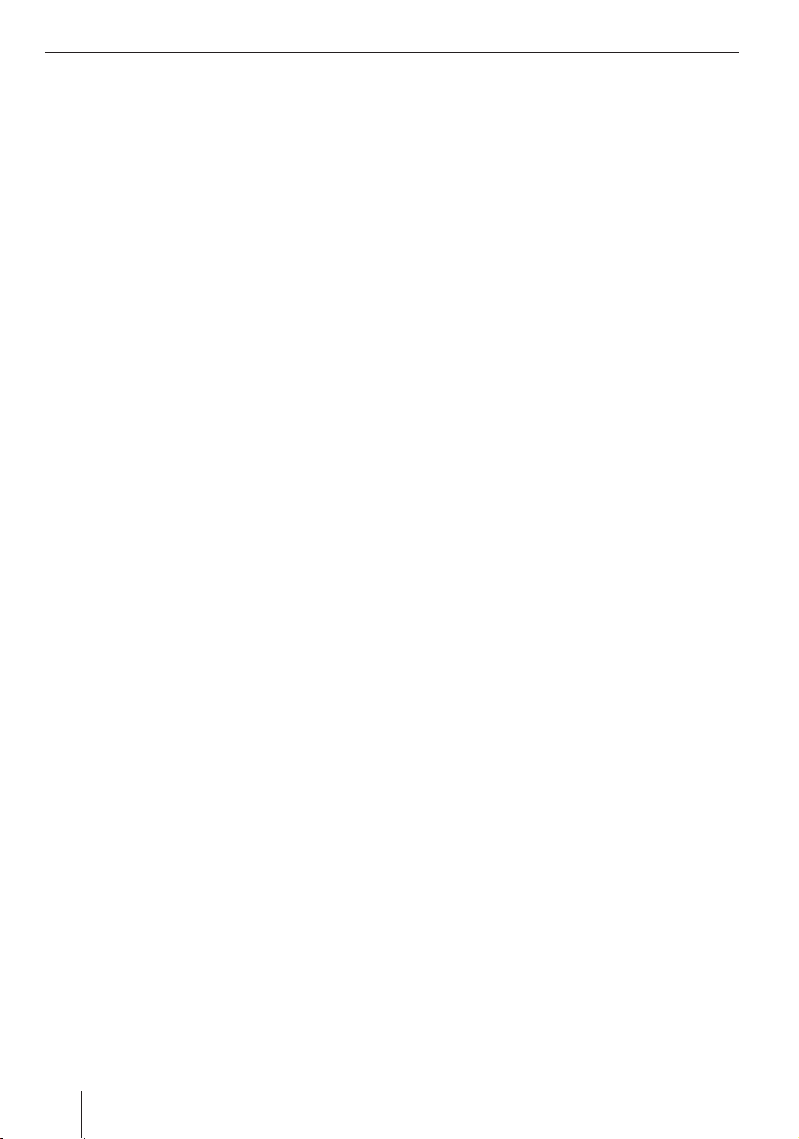
Inhoudsopgave
Media Player .....................................40
SD-kaart plaatsen ................................40
Media Player starten ............................40
Muziekbestanden afspelen ...................40
Door de muziekbestanden bladeren ....40
Muziekbestanden herhaald afspelen
(Repeat) .........................................40
Muziekbestanden in willekeurige
volgorde afspelen (Shuffl e) ...............40
Naar de Music-Browser overschakelen ... 40
Beeldbestanden weergeven ..................41
Door de afbeeldingsbestanden
bladeren .........................................41
Afbeeldingenmap weergeven .............41
Afbeeldingsbestanden draaien ...........41
Naar de Picture-Browser
overschakelen .................................41
Slideshow confi gureren.....................41
Slideshow starten ............................41
Videobestanden afspelen .....................42
Weergave pauzeren ..........................42
Externe Audio-Video-bron aansluiten ......42
Mediaweergave afsluiten ......................42
SD-kaart verwijderen ...........................42
Connect Cradle .................................43
Pinbezetting D-Sub Connect Cradle .......43
Accessoires ........................................44
Technische gegevens .........................44
Afvoer oud apparaat ..........................45
Service .............................................45
Garantie............................................45
Veel gestelde vragen / FAQ .................46
Probleemhulptabel ............................47
6
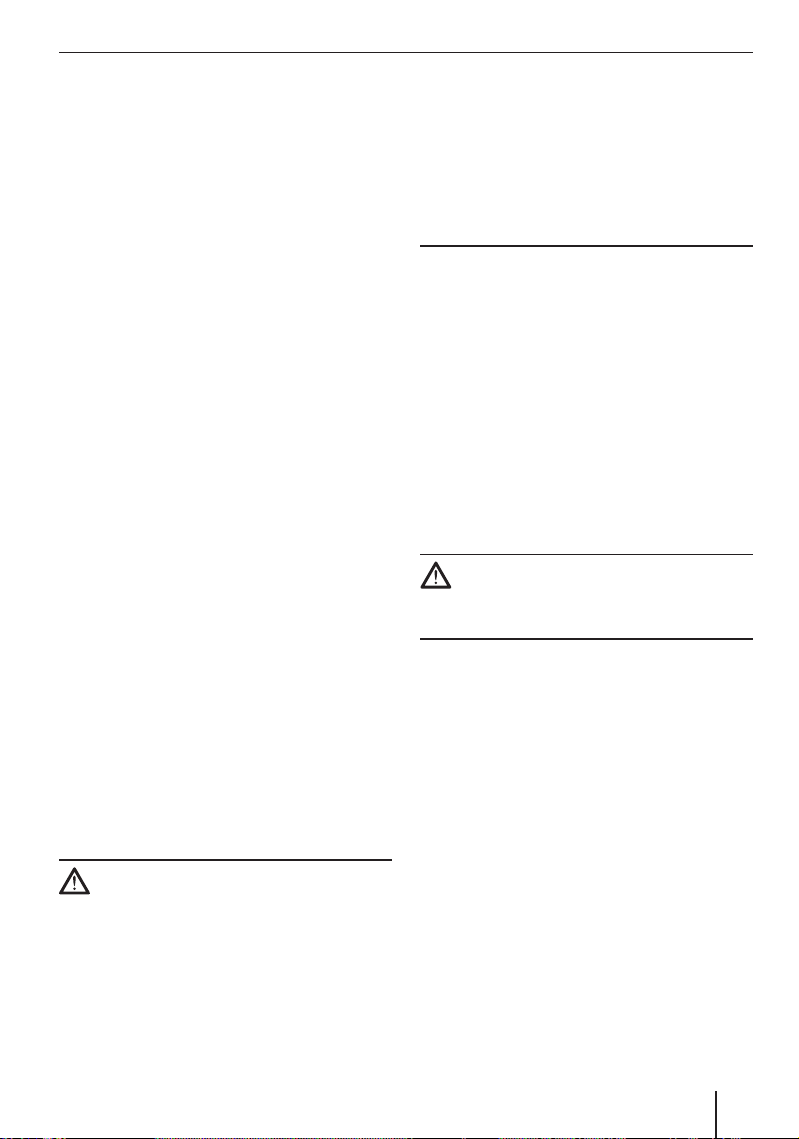
Leveringsomvang | Veiligheidsinstructies
Leveringsomvang van de Lucca
De volgende onderdelen maken deel uit van de leveringsomvang:
Lucca
•
Zuignaphouder
•
Oplaadkabel voor sigarettenaansteker
•
Netspanningoplader voor 110 V ... 230 V
•
USB-kabel
•
Antenne voor TMC-ontvangst
•
Gebruiksaanwijzing (Verkorte versie)
•
DVD met wegenkaarten en gebruiksaanwij-
•
zingen (uitgebreide versie), resetprogramma
voor het herstellen
Connect Cradle
•
Veiligheidsinstructies
Leest u a.u.b. in uw eigen belang de volgende veiligheidsinstructies en waarschuwingen zorgvuldig
door voordat u de Lucca in bedrijf neemt.
Correct gebruik
Het apparaat is bedoeld voor mobiele toepassing
in voertuigen. Het apparaat kan tevens door voetgangers worden gebruikt.
Speciale informatie voor navigatie van vrachtwagens, bussen en campers zoals bijvoorbeeld
hoogte- en breedtebeperkingen, alsmede maximale aslast maken geen onderdeel uit van de na-
vigatiegegevens!
Navigatie buiten de wegen (offroad) is met de Lucca slechts beperkt mogelijk.
Veiligheidsinstructies voor de navigatie
Let op:
Bedien de Lucca niet tijdens het rijden, om uzelf
en anderen te behoeden voor ongevallen!
Kijk alleen op het display wanneer u zich in een
veilige verkeerssituatie bevindt!
De wegindeling en de verkeersborden hebben
voorrang boven de aanwijzingen van het navigatiesysteem.
Volg de aanwijzingen van de Lucca alleen op wanneer de omstandigheden en de verkeersregels dit
toestaan! De Lucca brengt u ook op uw bestemming wanneer u van de geplande route af moet
wijken.
Opmerkingen:
U kunt routes het beste plannen voordat u
•
wegrijdt. Wanneer u onderweg een nieuwe
route moet invoeren, ga dan op het dichtstbijzijnde parkeerplaats staan!
Indien u de gesproken aanwijzingen een
•
keer niet heeft gehoord of er niet zeker van
bent wat u bij de eerstvolgende kruising
moet doen, dan kunt u zich snel oriënteren
aan de hand van de kaart- of pijlweergave.
Veiligheidsinstructies voor het omgaan met
de Lucca
Let op:
Bescherm het apparaat tegen vocht, omdat het niet
waterdicht en niet bestand is tegen spatwater.
Opmerkingen:
Verwijder de stekker van de stroomtoevoer
•
van de Lucca, wanneer u uw voertuig langer
dan drie dagen niet gebruikt. De GPS-ontvanger verbruikt constant stroom en kan zo
de accu van het voertuig ontladen.
Trek de stekker niet aan de kabel uit de aan-
•
sluiting. De kabel kan hierdoor beschadigd
raken!
Gebruik voor het reinigen van het apparaat
•
geen agressieve oplosmiddelen. Gebruik
uitsluitend een licht vochtig gemaakte
pluisvrije doek.
7
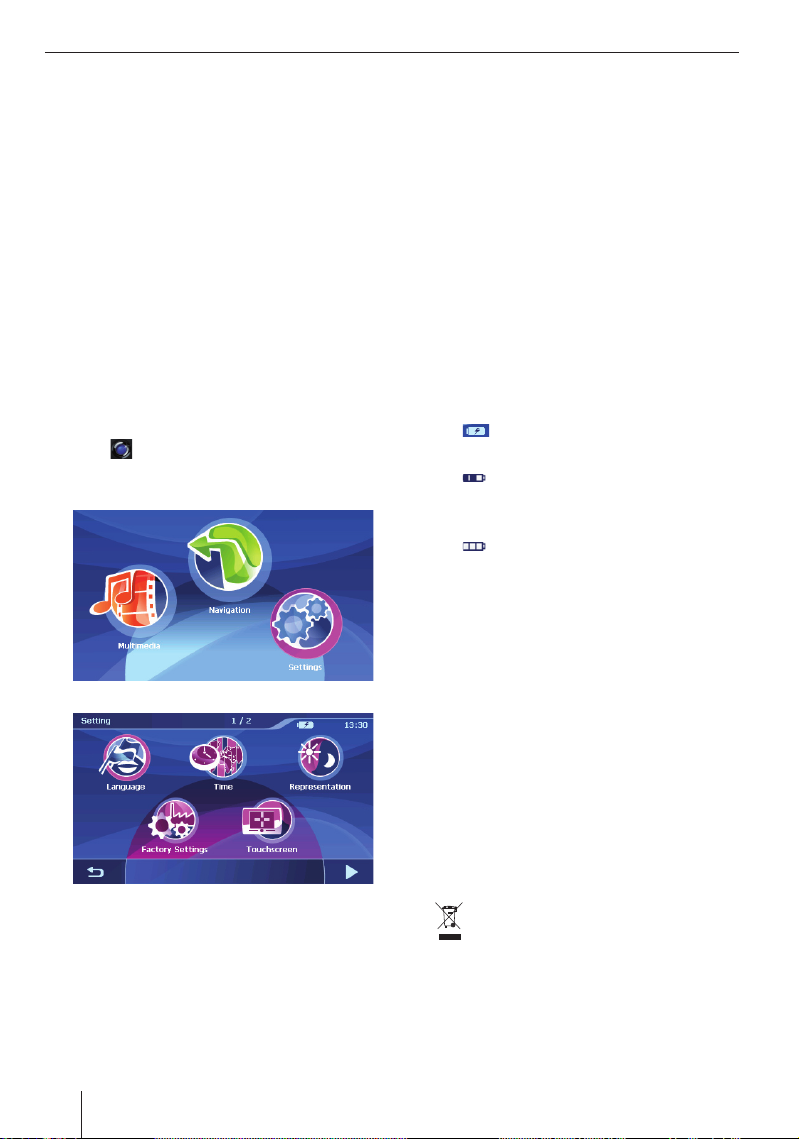
Eerste inbedrijfname van de Lucca | Accu laden
Eerste inbedrijfname van de
Lucca
Beschermfolie en afdekkingen
Verwijder voor het eerste gebruik de beschermfolie van het display. Verwijder de dummy-SD-kaart,
voordat u een SD-kaart in de sleuf steekt. Ter bescherming van de contacten kunt u de rubber afdekking en de dummy-SD-kaart na gebruik van de
Lucca weer terugplaatsen.
Taal instellen
Wanneer u de Lucca voor de eerste maal in bedrijf
neemt, moet u de taal voor de menu's en de gesproken mededelingen instellen.
Om het apparaat in te schakelen drukt u op
쏅
3.
toets
Druk in het hoofdmenu op
쏅
lingen).
Druk op Language (Taal).
쏅
Er wordt een lijst met de mogelijke talen weergegeven.
쏅
Om in de lijst met talen te bladeren glijdt u met
de vinger over de Touchslider 1.
쏅
Druk op uw voorkeurstaal. De taal wordt geladen en het hoofdmenu wordt weergegeven.
Settings (Instel-
Reset
Met de reset-toets kunt u de Lucca opnieuw starten.
Druk daarvoor op de resetknop < aan de on-
쏅
derkant van de Lucca.
Accu laden
Met de ingebouwde accu kunt u de Lucca tot max.
vijf uur onafhankelijk van het net gebruiken. De
exacte bedrijfstijd is daarbij afhankelijk van de
wijze van gebruik.
De laadindicator voor de accu bevindt zich midden boven in het beeldscherm. Het aantal donkere segmenten in de accu-symbool geeft de laadtoestand van de accu weer (0 t/m 3 segmenten).
De symbolen hebben de volgende betekenis:
–
: het apparaat wordt door een externe
voeding gevoed.
–
: het apparaat wordt door zijn interne
accu gevoed. De laadtoestand van de
accu is voldoende.
–
: het apparaat wordt door zijn interne
accu gevoed. De laadtoestand van de
accu is zwak.
Opmerking:
Wanneer de laadtoestand van de accu zeer
zwak wordt, wordt u hierop gewezen middels
een waarschuwingsmededeling.
쏅
Sluit u voor het opladen van de accu de meegeleverde netspanningsoplader of de sigarettenaanstekerkabel aan op de laadconnector 8.
Opmerking:
Gebruik uitsluitend de originele lader voor het
gebruik en opladen van de accu.
De oplaadtijd bedraagt ca. 5 tot 6 uur.
Opmerking:
Voer defecte accu's niet af met het huisvuil, maar geef deze af bij de betreffende
inzamelpunten.
8
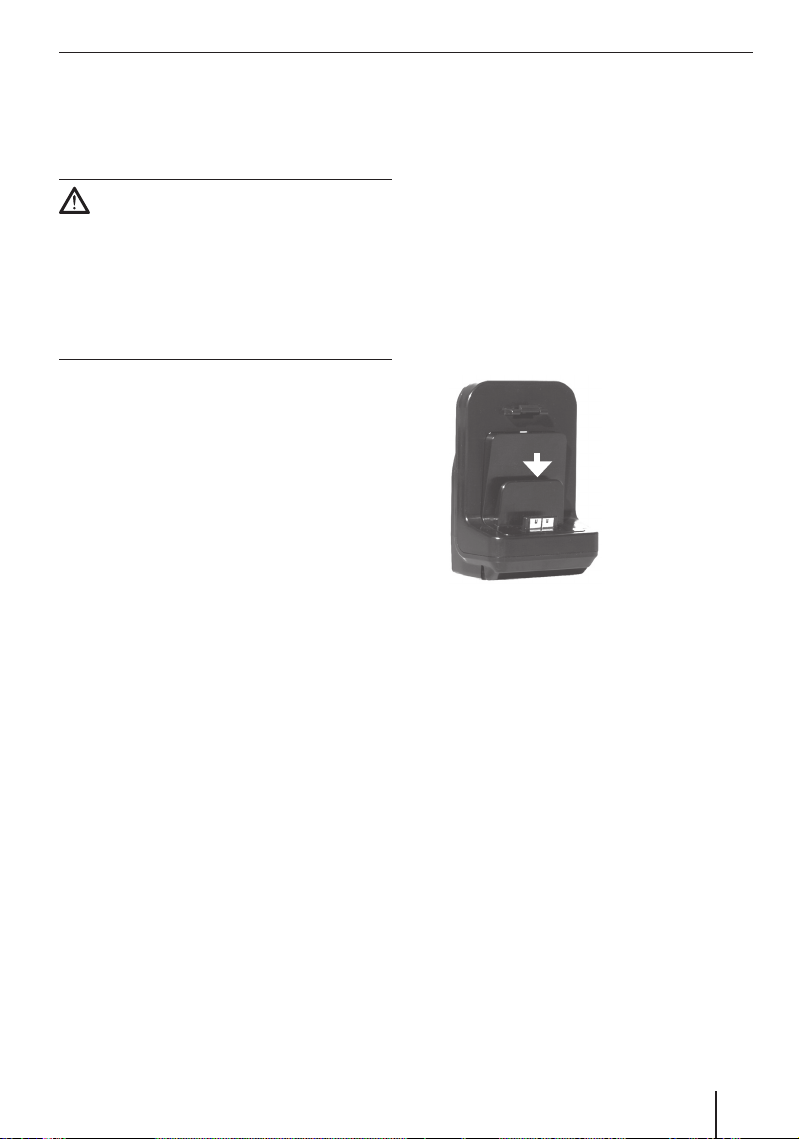
Montage in voertuig
Montage in voertuig
Voor de tijdelijke montage in het voertuig wordt bij
de Lucca een zuignaphouder met zuignap voor bevestiging aan de voorruit meegeleverd.
Let op:
Monteer de Lucca zo dat uw zicht niet wordt gehinderd en u niet wordt afgeleid van het verkeer.
Monteer de Lucca niet in de opblaaszone van de
airbags.
Let er op dat de inzittenden van het voertuig bij een
noodstop niet in gevaar komen door de Lucca.
Houder aanbrengen
Met de meegeleverde zuignaphouder kunt u de Lucca eenvoudig en veilig in het voertuig monteren.
쏅
Zoek een geschikte plaats voor de montage
van de Lucca.
Voor optimale hechting moet de ruit stof- en
vetvrij zijn. Reinig indien nodig eerst de ruit
met een ruitenreinigingsdoek.
쏅
Druk de zuignapbevestigingsplaat van de
houder tegen de ruit.
쏅
Klap de hendel op de zuigerhouder in de richting van de ruit.
쏅
Nu kunt u de houder positioneren. Daarbij
moet de rail voor bevestiging van de Lucca
verticaal staan.
Houder verwijderen
Wanneer u van voertuig wisselt, kunt u de houder
eenvoudig verwijderen.
쏅
Klap de hendel op de zuigerhouder weg van
de ruit.
쏅
Maak de zuigerhouder voorzichtig los van de
ruit aan de rand, zodat lucht tussen de zuignap en de ruit kan komen.
쏅
Trek de zuignap voorzichtig van de ruit.
Lucca. Hoe u de Connect Cradle op uw autoradio
aan moet sluiten kunt u vinden in het hoofdstuk
"Connect Cradle".
쏅
Klik de Connect Cradle op de zuignaphouder.
Lucca in Connect Cradle plaatsen
De Lucca is aan de
opening voor bevestiging op de Connect Cradle.
쏅
Verwijder de rubberen afdichting aan de onderkant van de behuizing.
Plaats de Lucca op het bevestigingspunt op
쏅
de Connect Cradle en klik de Lucca naar achteren vast.
Lucca uitnemen
쏅
Druk op de hendel van de Connect Cradle aan
de achterkant van de Lucca en druk de Lucca
naar voren.
쏅
Verwijder de Lucca naar boven uit de Connect
Cradle.
Als bescherming van de contacten kunt u de rubber afdekking en de dummy-SD-kaart na gebruik
van de Lucca weer terugplaatsen.
onderkant voorzien van een
Connect Cradle aanbrengen
De zuignaphouder is voorzien van een bevestiging voor de Connect Cradle. De Connect Cradle
zorgt voor een uitbreiding van de functies van de
9
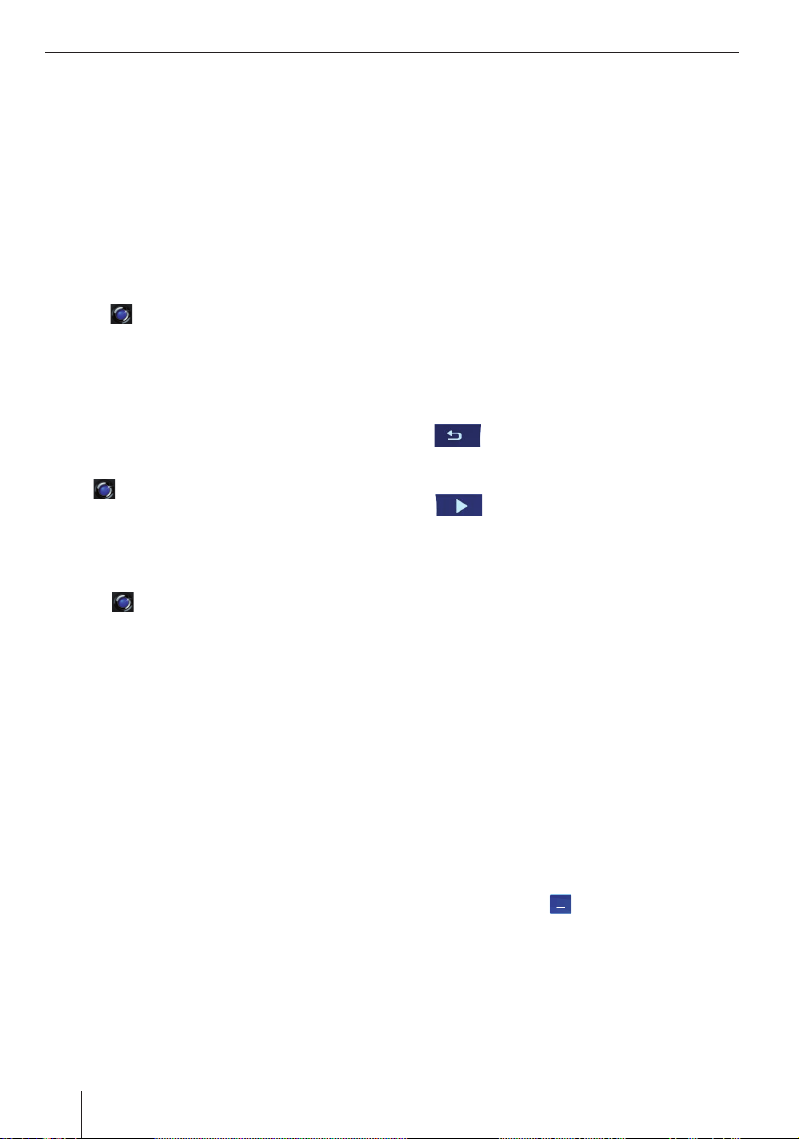
In- en uitschakelen | Bedieningselementen
In- en uitschakelen
Voor de eerste keer inschakelen
Bij het voor de eerste keer inschakelen van de Lucca wordt de software in het systeem gelaten. De
inschakelprocedure kan daarom enkele minuten
. Ook voor de eerste routegeleiding is meer
duren
tijd nodig dan gewoonlijk.
Inschakelen
Om het apparaat in te schakelen drukt u op
쏅
3.
toets
Het apparaat wordt ingeschakeld. (Wanneer
het apparaat zich in ruststand bevindt, wordt
het laatste actieve display opnieuw weergegeven).
Rusttoestand activeren
Druk om de rusttoestand te activeren kort op
쏅
3 toets.
de
De Lucca gaat in de ruststoestand.
Uitschakelen
Houdt om het apparaat uit te schakelen de
쏅
toets
drukt.
De Lucca wordt uitgeschakeld.
Opmerking:
Het uitschakelen van de Lucca is alleen nodig wanneer u het apparaat niet langer wilt
bedienen. Desondanks heeft de Lucca in uitgeschakelde toestand nog een beetje stroom
nodig. Daardoor kan het voorkomen dat u de
accu na een langere periode toch weer moet
opladen.
3 langer dan drie seconden inge-
Bedieningselementen
Basis drukknoppen
Druk op de Touchslider 6 naar boven, om
•
een lijst één pagina (5 elementen) naar boven
te bladeren.
•
Druk op de Touchslider
een lijst één pagina (5 elementen) naar beneden te bladeren.
•
Glij met de vinger over de Touchslider
in een lijst te bladeren.
Opmerking:
Wanneer een lijst meer dan vijf elementen
bevat, kunt u aan de schuifbalken zien, waar
in de lijst u zich op dit moment bevindt.
•
•
•
: druk op deze knoppen om zonder
selectie van een optie terug te keren naar de
invoer.
: druk op deze knop, om in het menu
naar de volgende pagina te gaan.
More (Meer): druk op deze knop om toegang
tot verdere functies te krijgen. Afhankelijk van
in welk menu u zich momenteel bevindt, worden verschillende functies aangeboden.
Software-toetsenbord
Wanneer tekstinvoer nodig is, verschijnt op het
touchscreen een software-toetsenbord. Hierop
kunt u alles invoeren, door met de vinger op het
betreffende symbool te drukken. U kunt alleen
hoofdletters invoeren.
Bij de invoer van plaats- of straatnamen moet u geen
speciale tekens en umlauten invoeren. De Lucca
corrigeert deze karakters automatisch voor u.
6 naar onderen, om
6 om
10
Spatie invoeren
쏅
Druk op de knop
ren.
, om een spatie in te voe-

Basisinstellingen
Getallen invoeren
Druk op de knop
쏅
Het getallen-toetsenbord wordt weergegeven.
Druk op één van de getallensymbolen om een
쏅
getal in het tekstveld in te voegen.
Om weer terug te gaan naar letterinvoer:
Druk op de knop
쏅
Umlauten invoeren
Druk op de knop
쏅
Het umlaut toetsenbord wordt weergegeven.
Druk op één van de umlaut-symbolen om een
쏅
umlaut in het tekstveld in te voegen.
Zodra u een umlaut heeft ingegeven, wordt automatisch het lettertoetsenbord weer weergegeven.
Karakter wissen
Druk op de knop
쏅
.
.
.
om een karakter te wissen.
Lijsten
U kunt vaak lijsten laten weergeven waaruit u een
optie kunt kiezen.
Dit is bijvoorbeeld het geval wanneer u bij de invoer van een plaats de naam niet volledig invoert.
Na elke invoer van een letter, verschijnt in het
tekstveld de eerste optie, welke met de tot nu toe
ingevoerde letters begint.
Voor de weergave van een lijst met passende opties:
Druk op de knop List (Lijst).
쏅
De lijst wordt weergegeven.
Druk op de optie in de lijst die u wilt selecte-
쏅
ren.
Druk op de knop OK.
쏅
Het lijstelement is geselecteerd.
Het invoermenu wordt weergegeven.
Basisinstellingen invoeren
Voordat u met de Lucca gaat werken, moet u
de voor uw positie geldige tijdzone instellen,
•
zodat tijdens de navigatie de juiste aankomsttijden worden weergegeven en
uw thuisadres opgeven, zodat u vanaf elke lo-
•
catie snel naar huis kunt navigeren.
Tijdzone instellen
Druk in het hoofdmenu op de knop Settings
쏅
(Instellingen).
Het menu Settings (Instellingen) wordt weergegeven.
Druk op Time (Tijd).
쏅
Het menu Time (Tijd) wordt weergegeven.
Druk op Zone.
쏅
Het menu Time zone (Tijdzone) wordt weergegeven.
Druk in de lijst op de voor uw actuele positie
쏅
geldende tijdzone (GMT zonder zomertijd).
Opmerking:
De weergave van de hoofdsteden van de landen in de betreffende zone vergemakkelijkt
de keuze.
Druk op de knop OK.
쏅
Om de zomertijd in- of uit te schakelen, drukt
쏅
u op de knop Daylight saving time (Zomertijd).
Op de knop verschijnt ON (AAN) of OFF (UIT).
Opmerking:
Wanneer op uw actuele positie de tijd moet
worden gewijzigd, of wanneer u naar een
andere tijdzone rijdt, moet u de betreffende
instelling aanpassen.
11
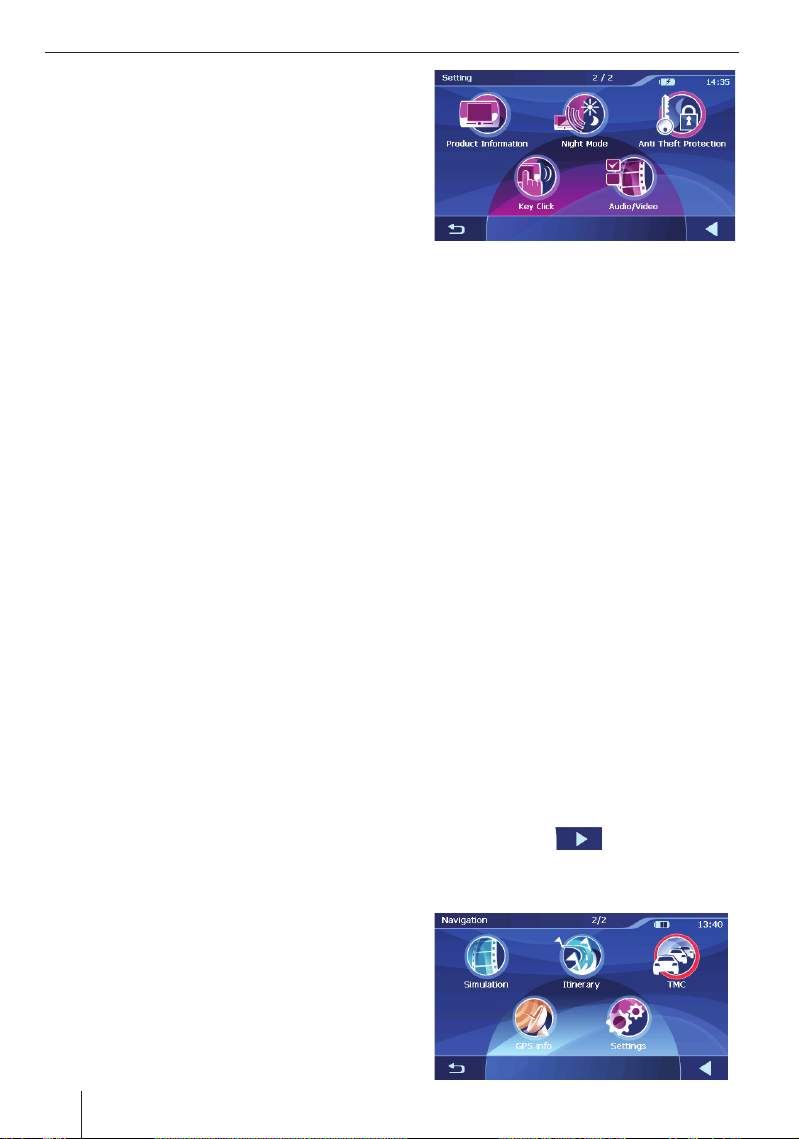
Basisinstellingen
Druk op de knop OK.
쏅
Druk op de knop Format (Formaat), om tus-
쏅
sen de 12-uurs en de 24-uurs weergave te
schakelen.
Druk op de knop OK.
쏅
Het menu Settings (Instellingen) wordt weergegeven.
Thuisadres invoeren
Druk in het menu Navigation (Navigatie) op de
쏅
tweede pagina op de knop Settings (Instellingen).
Het menu Settings (Instellingen) wordt weergegeven.
쏅
Druk op de knop Home address (Thuisadres).
Het menu Home address (Thuisadres) wordt
weergegeven.
쏅
Druk op de knop
(Thuisadres invoeren).
Het menu Destination entry (Invoer bestem-
ming) wordt weergegeven.
쏅
Druk op de knop Address (Adres) en voer uw
thuisadres in. Zie "Een bestemmingsadres invoeren".
쏅
Druk op de knop Set as home address (Als
thuisadres instellen).
Het adres wordt overgenomen in het menu
Home address (Thuisadres).
쏅
Druk op de knop OK.
Het menu Settings (Instellingen) wordt weer
weergegeven.
Enter your home address
PIN-vraag activeren
U heeft met de PIN-vraag mogelijkheid het gebruik
voor onbevoegden te blokkeren.
Druk in het hoofdmenu op de knop Settings
쏅
(Instellingen).
Druk in het menu Settings (Instellingen) op de
쏅
tweede pagina op de knop Anti Theft Protection (Diefstalbeveiliging).
Het menu Anti Theft Protection (Diefstalbeveiliging) wordt weergegeven.
쏅
Druk op de knop
stalbeveiliging instellen).
쏅
Volg de aanwijzingen en voer een
keuze in.
쏅
Druk op de knop OK.
Na het voor de eerste keer invoeren van de PIN
vraagt het systeem een PUK in te voeren. De PUK
dient voor het ontgrendelen van de Lucca, in het
geval u uw PIN bent vergeten
쏅
Volg de aanwijzingen en voer een
keuze in.
Voor het veilig vastleggen van uw PUK:
쏅
Registreert u zich op http://puk.blaupunkt.com
en volg de aanwijzingen.
GPS-info
Het menu GPS Info (GPS-info) bevat informatie
over uw actuele positie en uw actuele snelheid.
Daarnaast kunt u hier uw actuele locatie opslaan.
쏅
Druk in het hoofdmenu van de Lucca op de
knop Navigation (Navigatie).
Het menu Navigation (Navigatie) wordt weergegeven.
쏅
Druk op de knop
De tweede pagina van het menu Navigation
(Navigatie) wordt weergegeven.
Set Theft Protection
.
(Dief-
PIN naar
PUK naar
12
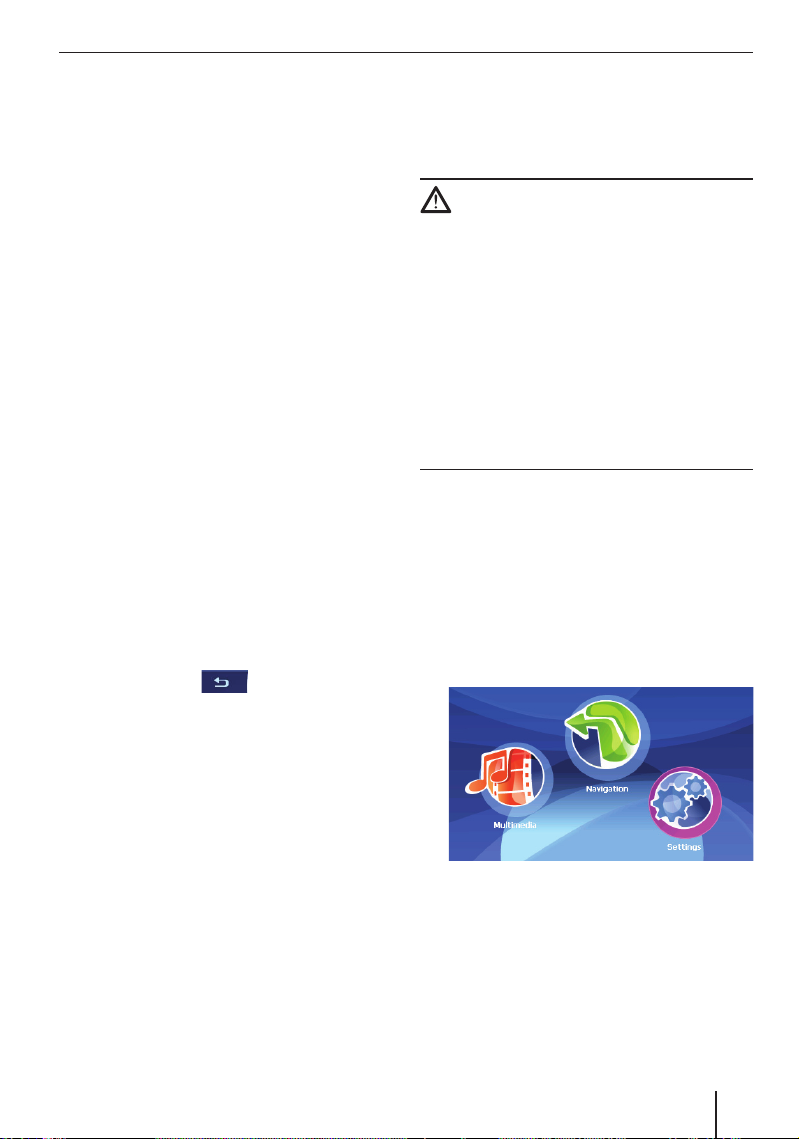
Druk op de knop GPS Info (GPS-info).
쏅
Het menu GPS Status (GPS-status) wordt
weergegeven.
GMT: Greenwich Mean Time. Londen tijd zon-
•
der zomertijd
Lengtegraad/breedtegraad: actuele positie.
•
Weergave van oosterlengte en noorderbreedte
•
(Hoogte: actuele hoogte-informate
•
Satellieten: aantal ontvangen satellieten. Voor
navigatie is de ontvangst van tenminste drie
satellieten nodig.
•
HDOP: Horizontal Dilution of Precision. Geeft
de kwaliteit van de positiebepaling aan. Theoretisch zijn waarden van 0 tot 50 mogelijk.
Waarbij geldt: hoe kleiner de waarde, des te
nauwkeuriger de positiebepaling (waarde 0
= geen afwijking van de daadwerkelijke positie). Waarden tot 8 zijn acceptabel voor de
navigatie.
•
Speed: geeft de actuele snelheid van het
voertuig aan.
•
Locatie: toont het adres van de actuele positie
(indien mogelijk).
Locatie opslaan: druk op deze knop om de ac-
•
tuele locatie op te slaan in de favorieten (alleen
mogelijk wanneer een straat is gevonden).
•
Druk op de knop
te sluiten.
, om het GPS-venster
Navigatie
Navigatie
Algemene aanwijzingen voor
navigatie
Let op:
Bedien de Lucca niet tijdens het rijden, om uzelf
en anderen te behoeden voor ongevallen!
Kijk alleen op het display wanneer u zich in een
veilige verkeerssituatie bevindt!
De wegindeling en de verkeersborden hebben
voorrang boven de aanwijzingen van het navigatiesysteem.
Volg de aanwijzingen van de Lucca alleen op wanneer de omstandigheden en de verkeersregels dit
toestaan! De Lucca brengt u ook op uw bestemming
wanneer u van de geplande route af moet wijken.
Opmerking:
Om de navigatiefuncties van de Lucca uitgebreid te kunnen benutten, moet u voorafgaande aan de eerste navigatie de basisinstellingen
uitvoeren (zie "Basisinstellingen uitvoeren"
Navigeren naar een bestemmingsadres
Druk in het hoofdmenu van de Lucca op de
쏅
knop Navigation (Navigatie).
).
Het menu Navigation (Navigatie) wordt weergegeven.
Een bestemmingsadres invoeren
Druk op de knop Destination entry (Invoer
쏅
bestemming), om een bestemming voor de
navigatie in te voeren.
13
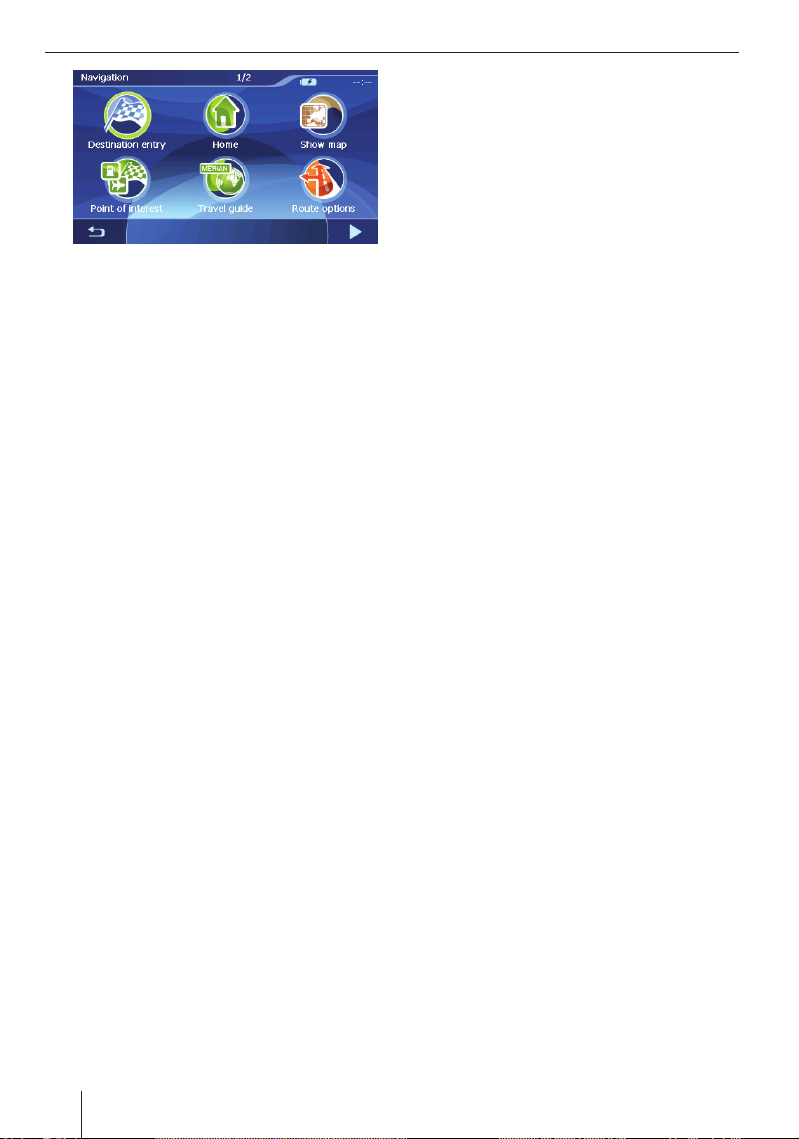
Navigatie
Het menu Destination entry (Invoer bestemming) wordt weergegeven.
Druk op de knop Address (Adres).
쏅
Het menu Address (Adres) wordt weergegeven.
Druk op de knop Town or postcode (Plaats of
쏅
postcode).
Het software-toetsenbord wordt weergegeven.
Met het software-toetsenbord kunt u bijvoorbeeld
plaats- of straatnamen alsmede postcodes invoeren. Meer informatie vindt u in het hoofdstuk "Bedieningselementen".
Druk in het software-toetsenbord op de naam
쏅
van de plaats, waar u naar toe wilt navigeren,
door achtereenvolgens op de letterknoppen
te drukken. Alternatief kunt u ook de postcode invoeren.
Druk op de knop OK.
쏅
Het menu Address (Adres) wordt weergegeven.
Wilt u een straatnaam invoeren:
Druk op de knop Street (Straat).
쏅
Voer de straatnaam in met het software-toet-
쏅
senbord.
Wilt u een huisnummer invoeren:
Druk op de knop No (Nr).
쏅
Het software-toetsenbord wordt automatisch
als getallentoetsenbord weergegeven.
Voer het huisnummer in met het software-
쏅
toetsenbord.
Druk op de knop Start navigation (Navigatie
쏅
starten).
De navigatie start.
De routegeleiding wordt weergegeven.
Naar een bijzondere bestemming
navigeren
Bij de bijzondere bestemmingen - ook wel POI
(Points of interest) genoemd - horen concrete
plaatsen, zoals luchthavens, stations en garages.
Deze bijzondere bestemmingen zijn opgeslagen
in het kaartmateriaal en kunnen als navigatiebestemming worden gebruikt.
Een bijzondere bestemming selecteren
Druk in het hoofdmenu van de Lucca op de
쏅
knop Navigation (Navigatie).
Het menu Navigation (Navigatie) wordt weer-
gegeven.
Druk op de knop Point of interest (Bijzonde-
쏅
re bestemming) om een bijzondere bestemming voor de navigatie te selecteren.
Het menu Point of interest (Bijzondere be-
stemming) wordt weergegeven.
U kunt alleen een van de volgende bijzondere
bestemmingen selecteren:
Luchthaven
•
Benzinestation
•
Station
•
Autodealer
•
Restaurant
•
Opmerking:
Druk op de knop More (Meer), om aanvul-
lende bijzondere bestemmingen zoals bijvoorbeeld havens, beurzen of banken op te
roepen. De gewenste bijzondere bestemming
kiest u door er op te drukken.
Druk op één van de symbolen om naar de
쏅
betreffende bijzondere bestemming te navigeren.
U kunt nu kiezen of u naar een bijzondere bestemming in uw omgeving of naar een bepaalde plaats
wilt navigeren.
Een bijzondere bestemming in de buurt
selecteren
Wanneer u naar een bijzondere bestemming in uw
omgeving wilt navigeren:
14

Druk dan op de knop ... nearby (... dichtbij).
쏅
Opmerking:
Deze functie is alleen beschikbaar wanneer
een GPS-signaal wordt ontvangen.
Selecteer eerst de maximale afstand waarop de
bijzondere bestemming zich mag bevinden:
Druk op de knop Distance (Afstand).
쏅
Een lijst van de afstanden wordt getoond, waaruit u de gewenste afstand kunt selecteren.
Druk op de afstand die u wilt selecteren.
쏅
Druk op de knop OK.
쏅
De afstand wordt geselecteerd.
Naar keuze kunt u de bijzondere bestemming nu
nog meer inperken (bijvoorbeeld een postkantoor
in een bepaalde straat, of een tankstation van een
bepaald merk).
Opmerking:
Een exactere beperking is niet voor alle bijzondere bestemmingen beschikbaar.
Druk op de knop Category (Categorie).
쏅
Een lijst van de mogelijke categorieën wordt
weergegeven.
Druk op de categorie die u wilt selecteren.
쏅
Druk op de knop OK.
쏅
De categorie wordt geselecteerd.
Op de knop Next (Volgende) wordt nu de bijzondere bestemming weergegeven dat zicht het
dichtste bij uw huidige locatie bevindt.
Druk op de knop List (Lijst).
쏅
Eenlijst van de bijzondere bestemmingen
wordt weergegeven die overeenkomt met uw
invoer.
Druk op de bijzondere bestemming, waar u
쏅
naar toe wilt navigeren.
Wilt u de bijzondere bestemming opslaan:
Lees hiervoor de paragraaf "Bestemmings-
•
adres opslaan".
Druk om de navigatie te starten op de knop
쏅
Start navigation (Navigatie starten).
De navigatie start.
Navigatie
Een bijzondere bestemming in een plaats
selecteren
Wanneer u naar een bijzondere bestemming in
een bepaalde plaats wilt navigeren:
쏅
Drukt u op de knop ...in a city (...in een
plaats).
Kies eerst een land:
쏅
Druk op de knop Country (Land) om een land
te selecteren.
Een lijst van de te selecteren landen wordt
weergegeven, waaruit u het gewenste land
kunt selecteren.
쏅
Druk op het land dat u wilt selecteren.
Het land wordt geselecteerd.
Selecteer nu een plaats:
쏅
Druk op de knop Town or postcode (Plaats
of postcode).
Het software-toetsenbord wordt weergegeven.
U kunt met het software-toetsenbord de
plaats of de postcode invoeren.
Naar keuze kunt u de bijzondere bestemming nu
nog meer inperken (bijvoorbeeld een postkantoor
in een bepaalde straat, of een tankstation van een
bepaald merk).
Opmerking:
Een exactere beperking is niet voor alle bijzondere bestemmingen beschikbaar.
쏅
Druk op de knop Category (Categorie).
Een lijst van de mogelijke categorieën wordt
weergegeven.
쏅
Druk op de categorie die u wilt selecteren.
De categorie wordt geselecteerd.
쏅
Druk op de knop List (Lijst)
.
De bijzondere bestemmingen van deze categorie worden opgesomd.
Druk op de knop Direct input (Directe in-
쏅
voer), wanneer u zelf een naam van een bijzondere bestemming wilt invoeren.
- of Druk op de bijzondere bestemming, waar u
쏅
naar toe wilt navigeren.
15
